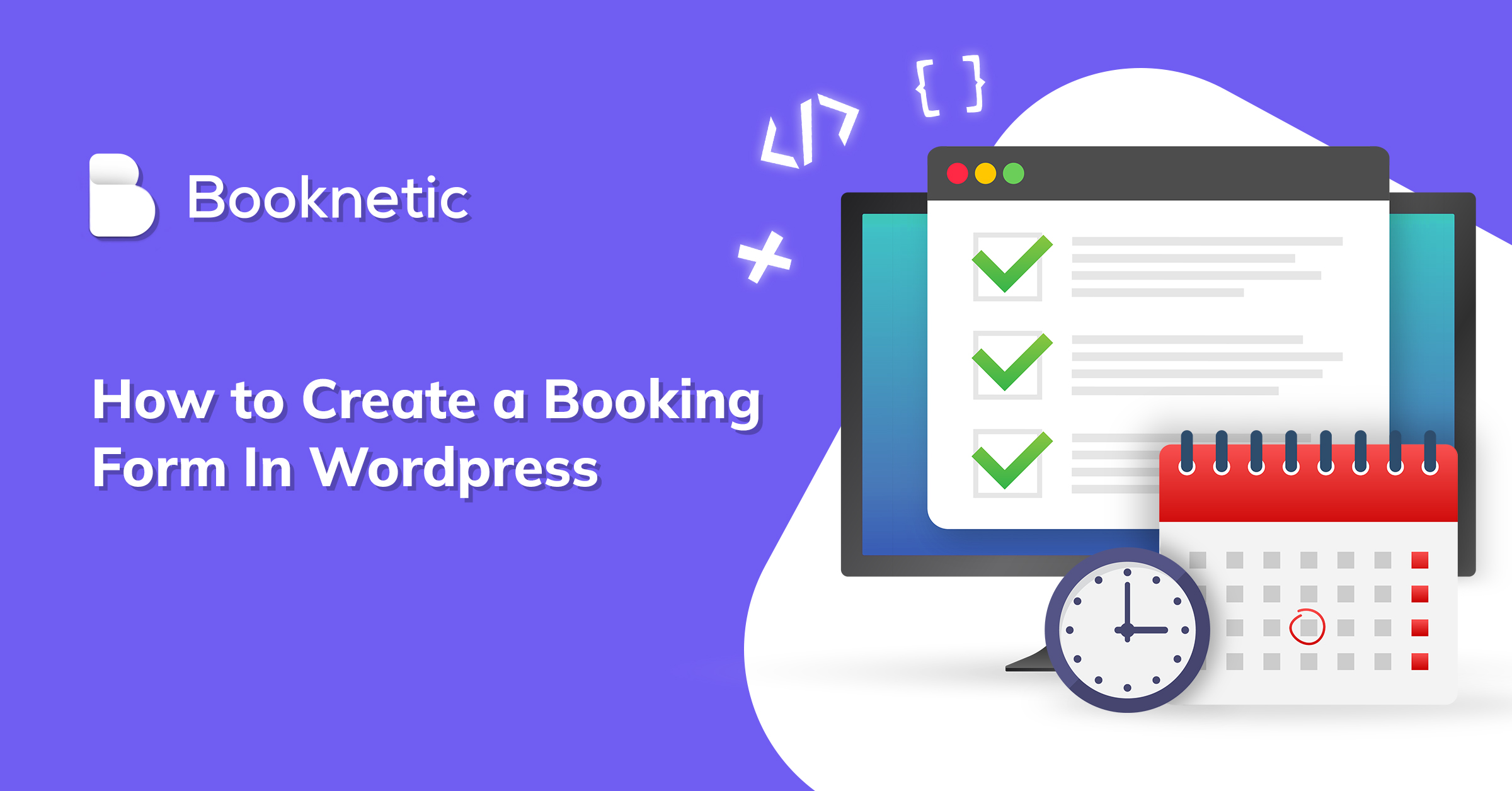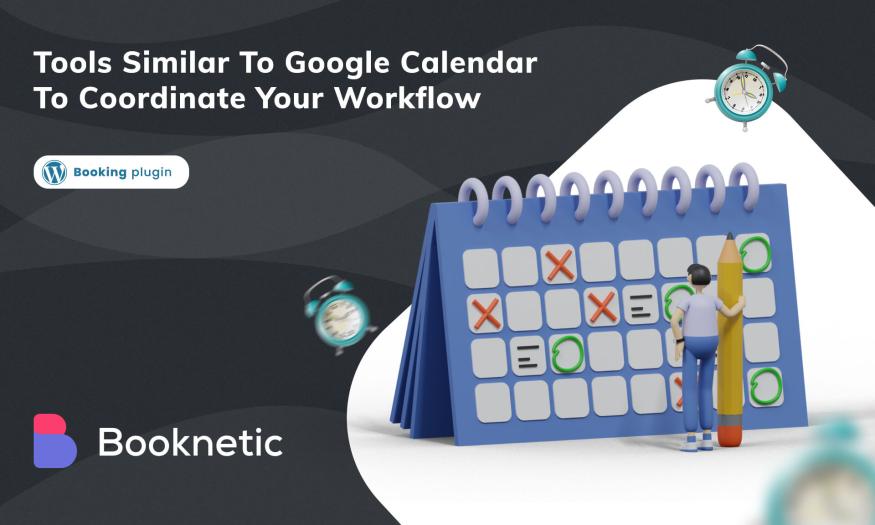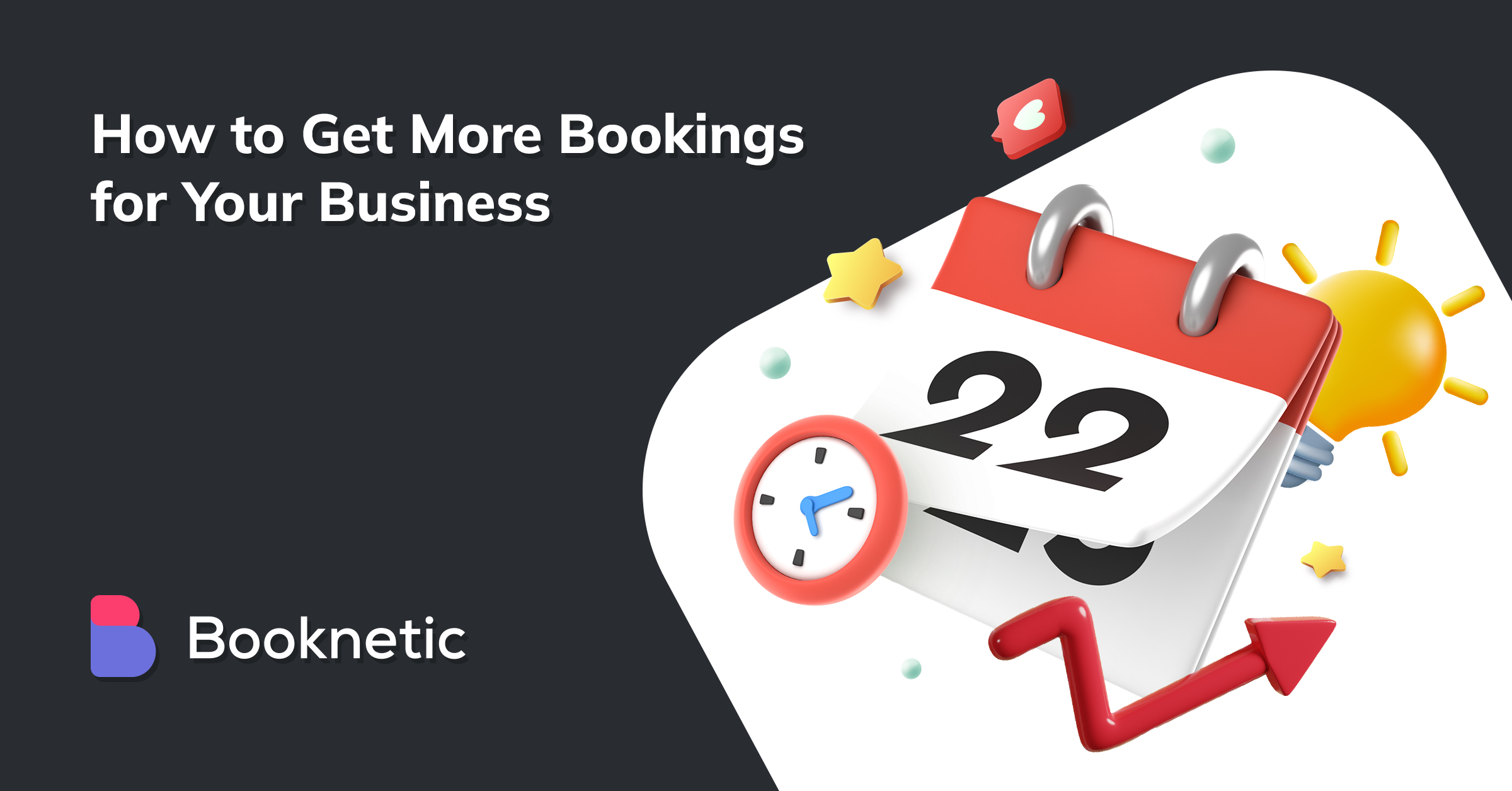Das benutzerdefinierte Buchungsformular von WordPress erleichtert Ihren Buchungsprozess. Besonders wenn Sie dies über das beste Plugin tun, werden Sie großartige Arbeit leisten.
Booknetic wird Ihnen dabei helfen. Mit dem Booknetic-Buchungsformular-Plugin für WordPress können Sie neue wunderbare Formulare erstellen, die von Ihnen vorbereiteten Formulare gleichzeitig anzeigen und das gewünschte Formular für verschiedene Dienstleistungen auswählen.
Hier erfahren Sie, wie Sie ein benutzerdefiniertes Buchungsformular in WordPress mit Schritt-für-Schritt-Anleitungen erstellen.
Wählen Sie das richtige WordPress-Buchungs-Plugin
Es gibt viele WordPress-Buchungs-Plugins. Aber unter so vielen Plugins sind nicht alle die besten. Wir empfehlen Booknetic als das richtige Plugin für Ihre Bedürfnisse. Mit zusätzlichen großartigen Funktionen bietet Ihnen das Booknetic-Terminbuchungs-Plugin den Service, den Sie benötigen, auf wunderbare Weise.
Perfekte Integrationen, Erinnerungen und Benachrichtigungen, Integrationen wie Zoom für Ihre Meinungen, damit Sie Ihre Zahlungen sicher und schnell vornehmen können, helfen Ihnen, Ihre Arbeit perfekt zu erledigen.
Lassen Sie uns beginnen, ein Buchungsformular in WordPress zu erstellen
Installieren Sie Booknetic
Wir beginnen mit dem Herunterladen des Plugins von der CodeCanyon -Seite. Nachdem Sie die ZIP-Datei heruntergeladen haben, entpacken Sie die heruntergeladene ZIP-Datei und laden die daraus resultierende booknetic.zip-Datei hoch.
Nachdem Sie sich in Ihr WordPress-Konto eingeloggt haben, gehen Sie zum Abschnitt Plugins und wählen die Option „Neues Plugin hinzufügen“. Klicken Sie auf der sich öffnenden Seite auf die Schaltfläche „Add-on“ und laden Sie die ZIP-Datei hoch.
Nachdem Sie auf die Schaltfläche „Neu hinzufügen“ geklickt haben, sehen Sie auf der sich öffnenden Seite den Abschnitt „Plugin installieren“. Sobald Sie auf die Schaltfläche klicken, werden Ihnen die Dateien auf Ihrem Computer angezeigt. Wählen Sie die Booknetic-ZIP-Datei aus und laden Sie sie auf die Website hoch.
Erstellen Sie ein Buchungsformular in WordPress
Nachdem Sie das Plugin in Form einer ZIP-Datei auf die Website hochgeladen haben, erscheint ein Admin-Panel. Von der sich öffnenden Seite aus wechseln wir zum Abschnitt „Benutzerdefinierte Formulare“.
Sobald der Abschnitt „Benutzerdefinierte Formulare“ geöffnet ist, sehen Sie den Abschnitt „Neue Formulare erstellen“. Nachdem Sie diese Schaltfläche ausgewählt haben, beginnen wir mit der Vorbereitung unseres Formulars.
Fügen Sie einen Service hinzu
Der Servicebereich dient dazu, anzuzeigen, welche Arten von Dienstleistungen Ihr Unternehmen anbietet. Mit Booknetic können Sie eine unbegrenzte Anzahl von Dienstleistungen hinzufügen und diese unter Gruppen kategorisieren.
Angenommen, Sie sind Zahnarzt und müssen eine Buchungsseite erstellen. Von der sich öffnenden Seite aus wählen Sie den Namen Ihres Formulars im Abschnitt „Formularname“ und den zu Ihnen passenden Service im Abschnitt „Service auswählen“. Als Beispiel habe ich sowohl einen Formularnamen als auch einen Service für meine Bedürfnisse ausgewählt. Sie müssen entsprechend Ihren eigenen Bedürfnissen wählen.
Dieser Abschnitt bietet Ihnen Elemente, um Ihr Formular nach Ihren Wünschen zu gestalten. Die folgenden Typen werden unterstützt:
Label: Manchmal ist es notwendig, Kunden Informationen bereitzustellen. Sie können Ihren Kunden Informationen bereitstellen, indem Sie diesen Typ verwenden.
Text Input: Wenn Sie einzeilige Textinformationen von Ihrem Kunden erhalten möchten, müssen Sie Text Input verwenden.
Text Area: Mit „Text Area“ können Sie längere Texte erstellen. Im Gegensatz zu Text Input gibt es keine Zeichenbegrenzung. Es ist ein Schreibbereich, in dem Sie Ihr Formular nach Belieben ausdrücken können.
Number Input: Dieser Abschnitt unterstützt nur Zahlen. Es ist nicht möglich, Text hinzuzufügen. Angenommen, Sie benötigen Informationen wie Nummer, Alter, Gewicht des Kunden. Durch Aktivieren dieses Abschnitts kann der Kunde seine Informationen zum Buchungsformular hinzufügen.
Date input: Sie können dieses Feld verwenden, um die Daten zu bewerten, an denen Ihre Kunden Termine buchen.
Time input: Angenommen, Ihr Personal benötigt die Geburtszeit Ihrer Kunden, Sie können diesen Input verwenden, um die erforderlichen Informationen zu sammeln.
Select: Mit Select können Sie Ihren Kunden vorgefertigte Optionen geben. Zum Beispiel: Wählen Sie Ihr Geschlecht, wählen Sie Ihr durchschnittliches Gehalt.
Checkboxes: Das Kontrollkästchen wird für Situationen verwendet, in denen der Benutzer aufgefordert wird, eine, mehrere oder alle auszuwählen, indem Optionen angeboten werden. Wenn Sie mehr als eine Option auswählen möchten, können Sie das Kontrollkästchen verwenden.
Radio buttons: Wenn Sie Ihren Kunden nur eine einzige Wahlmöglichkeit geben möchten, können Sie Radiobuttons verwenden. Es ist dasselbe wie Kontrollkästchen, erlaubt jedoch nur die Auswahl einer Option.
File: Wenn Sie eine Datei von Kunden anfordern, müssen Sie diesen Input verwenden. Angenommen, ein Dokument oder Ausweisdokumente über den Patienten.
Link: Wenn Sie einen Link im Formular anzeigen möchten, verwenden Sie dieses Feld.
Wie erstellt man ein benutzerdefiniertes Buchungsformular in WordPress mit Booknetic?
Text Input: Wenn Sie einzeilige Textinformationen von Ihrem Kunden erhalten möchten, müssen Sie Text Input verwenden.
Zuerst ist ein Formular erforderlich, damit Benutzer ihre erforderlichen Informationen schreiben können. In diesem Blog habe ich Ihnen bereits erklärt, wofür diese Elemente sind. Indem wir „Text Input“ einbeziehen, das Sie im Allgemeinen für kurze Artikel oder Titel verwenden können, erstellen wir einen Abschnitt, in dem Benutzer Informationen wie Name und Nachname einfügen können.
Wie Sie auf dem Bild sehen können, zeigen die Elemente auf der rechten Seite des Panels, wofür jeder Input gedacht ist. Ich habe einen Abschnitt erstellt, in dem der Benutzer seinen Namen eingeben kann, indem er „Name“ im Label-Bereich eingibt.
Im Abschnitt „Platzhalter“ wählen Sie das wichtige Wort, das im Rahmen geschrieben werden soll. Zum Beispiel habe ich den Benutzer informiert, indem ich „Bitte geben Sie Ihren Namen ein“ in diesem Bereich eingetippt habe. Sie können maximal 200 Symbole in diesem Abschnitt einfügen. Im Abschnitt „Hilfetext“ wird zusätzlicher Text zu Informationszwecken geschrieben, sagen wir, damit der Kunde es besser versteht.
Sie können informieren, wofür der Abschnitt, den Sie in diesem Abschnitt geschrieben haben, gedacht ist. Es ist möglich, maximal 500 Symbole Text in den Abschnitt „Hilfetext“ einzufügen. Wenn Sie den Abschnitt „Ist erforderlich“ aktivieren, wird neben den Informationen, die Kunden als wichtig speichern sollten, das *-Zeichen angezeigt.
Number Input: Dieser Abschnitt unterstützt nur Zahlen. Es ist nicht möglich, Text hinzuzufügen. Angenommen, Sie benötigen Informationen des Kunden wie Nummer, Alter, Gewicht. Der Kunde kann diese Informationen in diesem Formular hinzufügen.
Wie Sie aus den Optionen in der rechten Ecke sehen können, habe ich diesen Abschnitt erstellt, damit Benutzer das Alter hinzufügen können. Aber Sie können jede numerische Information vom Benutzer erhalten, nicht nur das Alter.
Date input: Sie können dieses Feld verwenden, um Daten von Ihren Kunden zu sammeln.
Es ist ein Element, das dazu dient, von Ihren Kunden das Datum zu erfahren, an dem sie für eine Reservierung verfügbar sind. Kunden senden Ihnen ihre Verfügbarkeit in einem Formular, und eine geeignete Reservierung erleichtert Ihre Arbeit.
Time Input: Sie können den Eintrag verwenden, um notwendige Informationen zu sammeln, wie das Geburtsdatum Ihrer Person oder um ein Datum einzugeben, an dem sie für eine Buchung verfügbar sind.
Angenommen, es ist für Sie schwierig geworden, festzustellen, wann Ihre Kunden verfügbar sind. Kein Problem, Booknetic hat auch dafür eine Lösung. Durch die Verwendung von „Time Input“ können Sie herausfinden, welche Zeit von Ihren Kunden verfügbar ist.
File: Wenn Sie Dateien von Kunden anfordern, können Sie dies mit diesem Input tun.
Sie fügen das „File“-Element zu Ihrem Formular hinzu, um wichtige Dokumente vom Benutzer abzurufen. Zum Beispiel fordere ich hier Bilder ihrer Personalausweise an. Der Kunde kann Dateien in zusätzlichen Formaten wie doc, jpeg, png, xls, xlsx, gif, mp4 hinzufügen.
Link: Wenn Sie einen Link im Formular anzeigen möchten, verwenden Sie dieses Feld.
Wenn Sie einen Link zu Ihrem Formular hinzufügen möchten, können Sie dies nicht im Text tun. Als Abhilfe können Sie einen Link mit maximal 200 Zeichen mithilfe des „Link“-Elements hinzufügen.
Und am Ende speichern wir das benutzerdefinierte Buchungsformular von WordPress, das Sie nach Ihren eigenen Bedürfnissen gestaltet haben. Und wie Sie sehen können, haben wir sehr einfach ein Buchungsformular in WordPress vorbereitet. Sie können Wunder in Booknetic vollbringen, indem Sie auf diese Weise weitermachen. Jetzt müssen Sie nur noch entscheiden, wo Sie das Buchungsformular platzieren möchten.
Abschließende Gedanken
Neben der Hilfe bei der Erstellung eines Buchungsformulars in WordPress ist Booknetic ein Terminbuchungs-Plugin. Egal, ob Sie einen Luxusuhrenservice oder einen Schönheitssalon mit stündlichen Terminen anbieten, Sie können mit Booknetic die Terminplanung einrichten. Es hilft Ihnen, Ihre Buchungen anzupassen und Ihre Termine effizienter zu verwalten. Booknetic wird das erfolgreichste Terminplanungs-Plugin Ihrer Website sein, mit hervorragenden Funktionen und Integrationen.
Durch die Verwendung der Kalenderintegration können Sie Ihre Buchungen ganz einfach und ohne sie zu verpassen vom Kontrollpanel aus verwalten. Sie können Einzel- und Gruppentreffen organisieren und mit Benachrichtigungen und Erinnerungen in ständigem Kontakt mit Ihren Kunden bleiben. Sie können sichere und schnelle Zahlungsmethoden wie PayPal und Stripe für Online-Zahlungen verwenden.
Und mehr als das, es ist ein erschwingliches WordPress-Plugin, das Sie ein Leben lang nutzen können, indem Sie nur einmal 79 $ bezahlen. Für mehr können Sie die Demo verwenden, um es selbst zu sehen.